So überprüfen Sie die Anzahl der Inodes in Ihrem Hosting-Konto
Ein Inode ist die Abkürzung für Indexknoten. In Unix-basierten Dateisystemen wird ein Inode als eine Datenstruktur betrachtet, die ein einzelnes Dateisystemobjekt darstellt. Der Inode-Space wird verwendet, um die auf der Festplatte gespeicherten Dateien zu „verfolgen“. Die Inode-Einträge speichern Metadaten zu jeder Datei, jedem Verzeichnis oder Objekt, zeigen aber nur auf diese Strukturen, anstatt die Daten zu speichern. Jeder Eintrag ist 128 Byte groß. Mit einfachen Worten, jeder Inode entspricht normalerweise einer Datei, einem Ordner, einer E-Mail oder einem anderen Unix-Objekt in einem Dateisystem.Wir haben ein festgelegtes Inodes-Limit für unsere gemeinsam genutzten Server, um ihre HDD-Leistung zu verbessern. Wie in unserer Richtlinie zur akzeptablen Nutzung angegeben, gelten folgende Beschränkungen:
Stellar/Stellar Plus-Pläne – 300.000
Stellarer Geschäftsplan – 600.000
Reseller-Pläne (während jedes Reseller-Konto – 300.000):
- Nebula, Wiederverkäufer der Stufe 1 – 600.000;
- Galaxy Expert, Level 2 Reseller – 900.000;
- Universe Pro, Level 3 Reseller – 1.200.000;
- Wiederverkäufer der Stufe 4 – 1.500.000 .
Falls die oben genannten Limits erreicht werden, wird die Leistung Ihres Kontos, Ihrer Website oder Ihres E-Mail-Dienstes beeinträchtigt. E-Mails werden möglicherweise nicht zugestellt und gesendet. Neue Dateien werden möglicherweise nicht hochgeladen und die Gesamtleistung des Kontos kann instabil werden.
HINWEIS: Sobald Ihr Hosting-Konto 200.000 übersteigt , wird es vom automatischen Server-Backup-System ausgeschlossen.
für cPanel paper_lantern theme
für cPanel x3-Design
für cPanel paper_lantern-Design:
Um die allgemeine Dateinutzung anzuzeigen , gehen Sie zu Statistiken Abschnitt auf der rechten Seite:
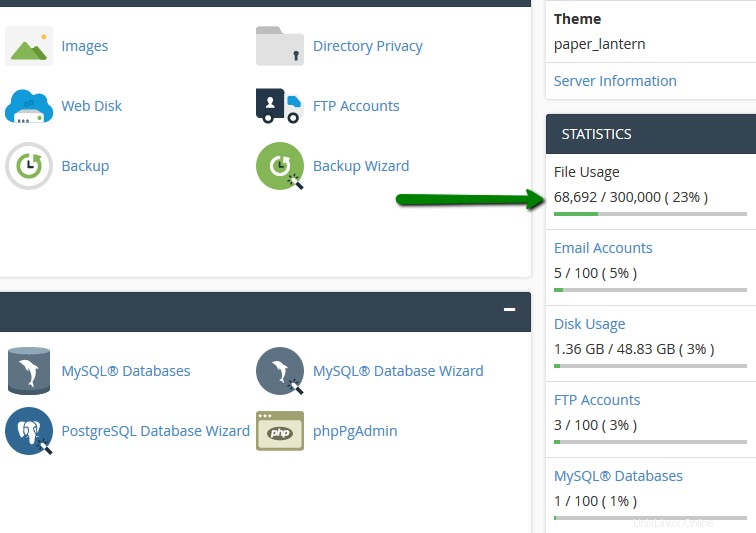
Wenn Sie detaillierte Statistiken sehen möchten, navigieren Sie zu den Inodes Verwendung Menü:
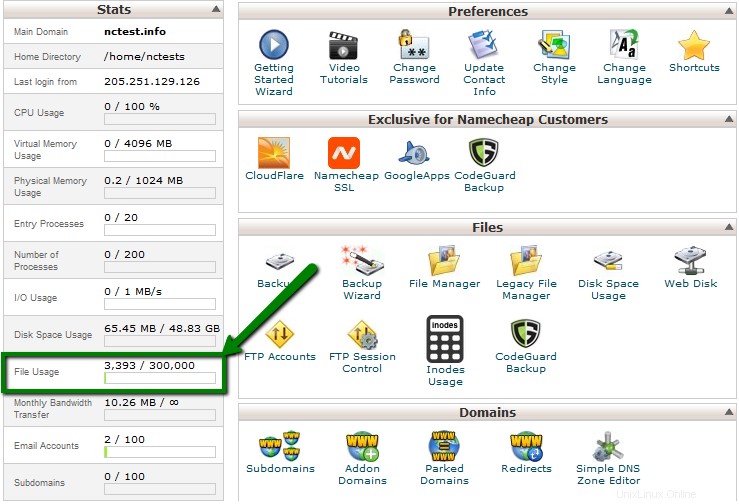
Erweitern Sie dann die Liste der Ordner und Inodes. Letzteres gibt die Gesamtzahl der Dateien, Ordner, E-Mails und alles andere an, die im gesamten cPanel-Konto gespeichert sind.
Sie sehen die Ordner mit dem vollständigen Pfad zu jedem in der linken Spalte und der entsprechenden Anzahl Inodes auf der rechten Seite. Die Statistiken sind absteigend organisiert, damit Sie die am häufigsten ausgefüllten Anweisungen leicht verfolgen können:
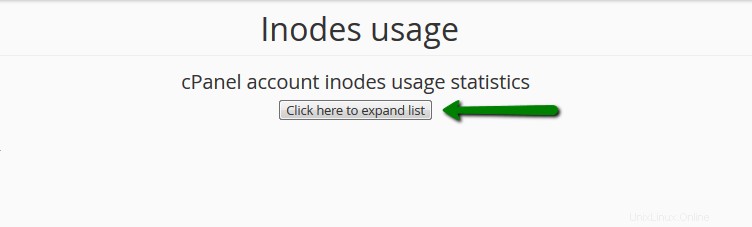
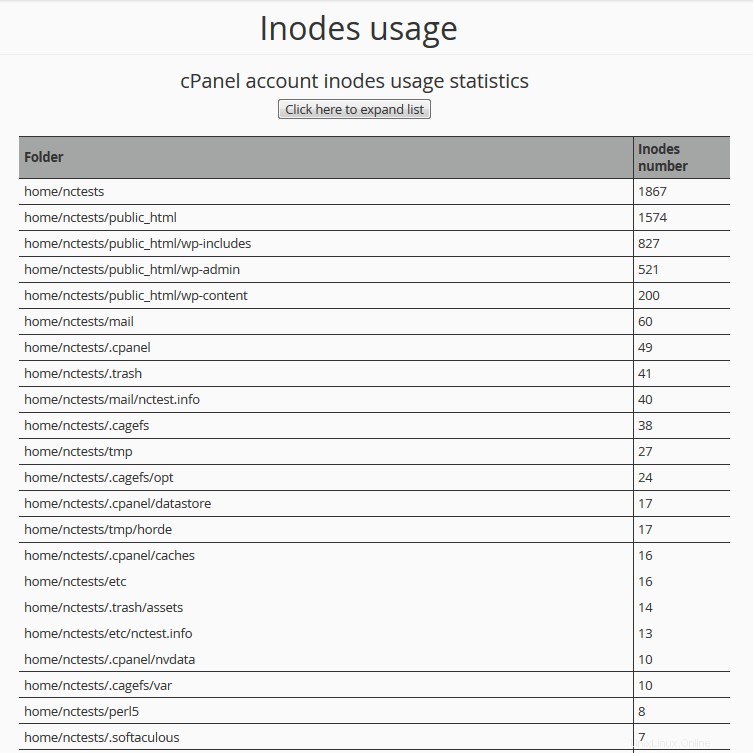
für cPanel x3-Design:
Um die allgemeine Dateinutzung anzuzeigen , gehen Sie zu Statistiken Bereich auf der linken Seite:
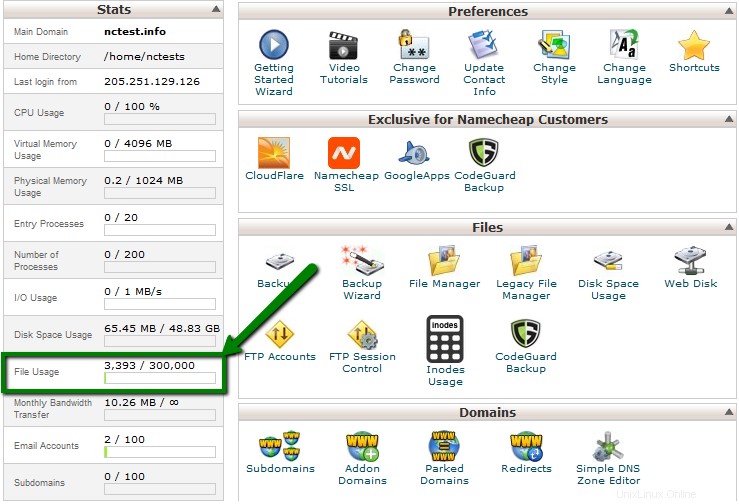
Wenn Sie detaillierte Statistiken sehen möchten, navigieren Sie zu den Inodes Verwendung Menü:
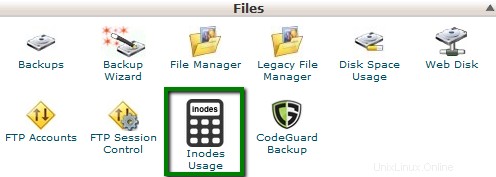
Erweitern Sie dann die Liste der Ordner und Inodes. Letzteres gibt die Gesamtzahl der Dateien, Ordner, E-Mails und alles andere an, die im gesamten cPanel-Konto gespeichert sind.
Sie sehen die Ordner mit dem vollständigen Pfad zu jedem in der linken Spalte und der entsprechenden Anzahl Inodes auf der rechten Seite. Die Statistiken sind absteigend organisiert, damit Sie die am häufigsten ausgefüllten Anweisungen leicht verfolgen können:
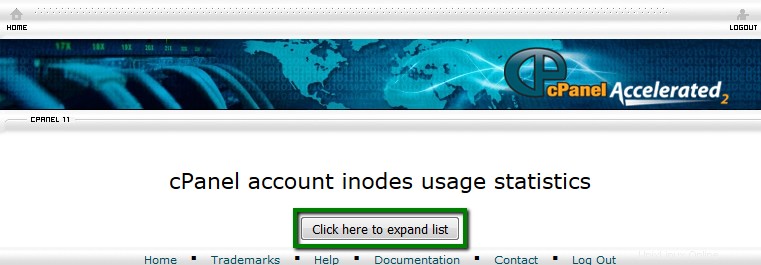
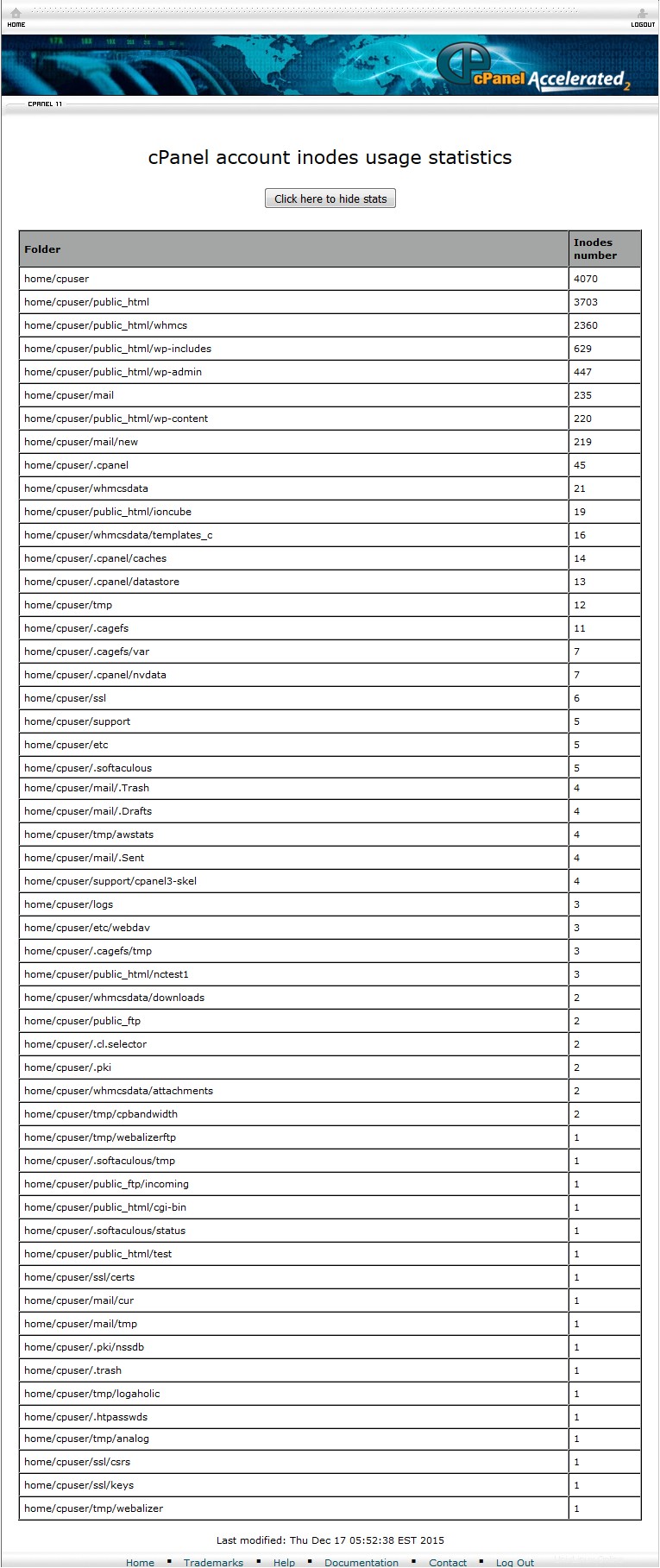
Das war's!
Benötigen Sie Hilfe? Wenden Sie sich an unseren HelpDesk